iPhoneのメッセージ(SMS・MMS・iMessage)を無料でバックアップする方法
iPhoneには電話番号やメールアドレスを使って気軽に連絡(SMS・MMS・iMessage)を取れるコミュニケーションツールの「メッセージ」アプリが搭載されており、友人や家族との連絡や仕事で日常的に利用している方も多いでしょう。日々のコミュニケーションに利用するツールだからこそ、機種変更や何らかの不具合によって、メッセージの内容や添付されたファイルなどを紛失することがないように、しっかりとバックアップを取っておくことが必要です。この記事では、iPhoneのメッセージを無料でバックアップする方法をご紹介しますので、ぜひ参考にしてください。
方法1:iPhoneのメッセージをiCloudでバックアップする
まずはじめにご紹介するのが、iPhoneのメッセージをiCloudにバックアップする方法です。この方法の場合、iPhone本体とWi-Fi環境だけあれば、PC無しで手軽にバックアップを取ることが可能です。また、iCloudは、5GBまで無料で利用できるのもうれしい点であると言えるでしょう。ただし、必要なメッセージのみを選んでバックアップを作成することはできない他、写真や動画、音楽などのiPhoneの各種データのバックアップもiCloudで作成している場合には、その分の容量も加味する必要があり、バックアップの合計容量が5GB以上になる場合には、追加の容量を購入する必要があります。
手順1:iPhoneの「設定」アプリを開いて、上部のユーザー情報>「iCloud」>「すべてを表示」の順にタップし、「iCloudを使用しているApp」の一覧で「メッセージ」がオフになっていたら、オンに切り替えます。
手順2:画面を一つ前のページに戻し、「iCloud」のページから「iCloudバックアップ」>「今すぐバックアップを作成」の順にタップします。
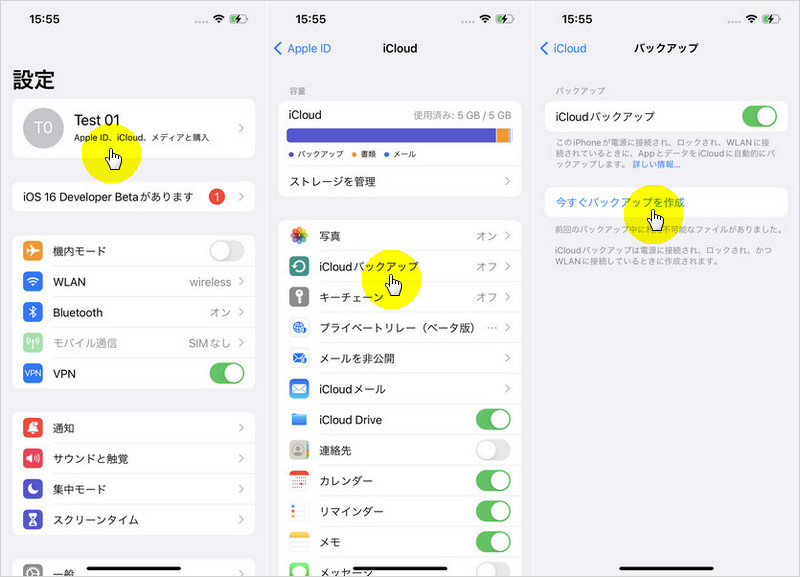
方法2:iCareFoneでiPhoneのメッセージを無料でバックアップする
次にご紹介するのが、iOSデバイスのデータ管理専門ソフトであるTenorshare iCareFoneを利用して、SMSなどのiPhoneのメッセージをバックアップする方法です。iCareFoneは、iCloudやiTunes、Wi-Fiが不要で、iOSデバイスのメッセージや音楽、写真、動画、連絡先などの各種データを、容量の制限を受けることなく無料でパソコンにバックアップできるソフトです。必要なデータのみを選択してバックアップを作成できる点が特長で、短時間で効率的に作業を進めることが可能です。数ステップの簡単な操作を行うだけで作業が完了するため、難しい操作が苦手な方でも安心して利用できます。なお、iCareFoneでは、SMSやiMessage、MMSの他にも、WhatsAppやKik、Viberなどのコミュニケーションアプリのデータのバックアップも作成できます。
- 音楽、写真、ビデオ、連絡先、SMS、アプリデータ、メモなど
- パーソナル:連絡先、通話履歴、メッセージ&添付ファイル、カレンダー、 リマインダー、メモ&添付ファイル、ブックマーク
- メディア:写真、音楽、ビデオ、ボイスメモ
- アプリデータ:App、App内蔵写真、動画、WhatsApp、Kik、Tango、Viber
- App管理:サービス終了のAppのインストール、Appの削除・更新
対応可能なデータ一覧
-
iCareFoneを起動してUSBケーブルを使ってiPhoneをパソコンに接続し、「バックアップ&復元」をクリックします。

-
バックアップしたいSMS・MMS・iMessageを選択後、「バックアップ」を押します。

-
しばらくすると、iPhoneデータのバックアップが完成されます。「バックアップデータを確認」、または「バックアップリストを確認」からバックアップしたデータを確認します。

方法3:iTunesでiPhoneのメッセージをバックアップする
最後に、iTunesを利用して、iPhoneのメッセージのバックアップを作成することも可能です。ただし、この方法の場合には、音楽や写真、動画、連絡先などのiPhoneの全てのデータをバックアップすることになり、メッセージのデータだけを抽出してバックアップを作成することはできません。また、作成したバックアップの中身は、iPhoneなどのデバイスに復元するまで確認することができず、万が一、欠損のあるバックアップデータをiPhoneなどのデバイスに復元してしまうと、デバイス上のデータの損失につながることがあります。
手順1:iTunesを起動したパソコンとiPhoneをUSBケーブルで接続します。
手順2:画面左上のデバイスアイコン>「概要」>「今すぐバックアップ」の順にクリックして、バックアップが完了するまでしばらく待ちます。
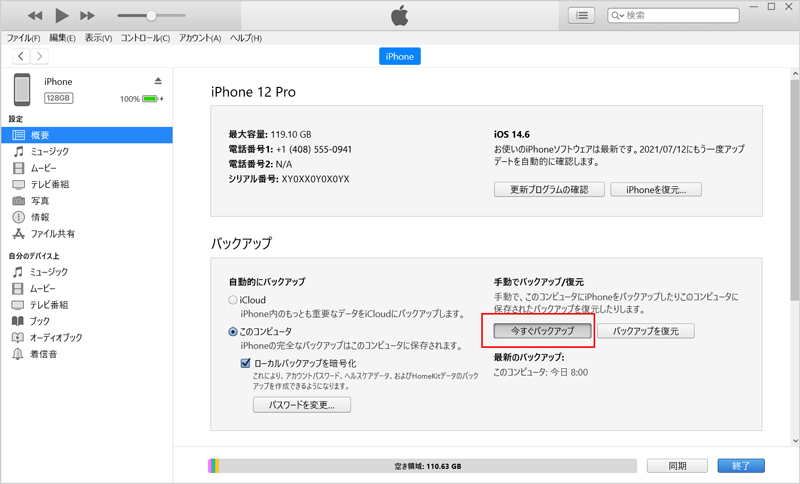
まとめ
この記事では、iPhoneのメッセージをバックアップする3つの方法をご紹介しましたが、必要なメッセージだけを選択して効率的にバックアップを作成したい場合には、iOSデバイスのデータ管理ソフトであるiCareFoneを利用する方法がおすすめです。iCareFoneは、iTunesやiCloudを利用せずに、iOSデバイスの各種データのバックアップを無料で作成できるソフトです。直感的な操作で利用できるソフトのため、専門的な知識がない方でも操作に迷うことなく作業を行うことが可能です。また、有料版を利用することで、作成したバックアップをiPhoneなどのiOSデバイスに簡単に復元することもできますので、ぜひ利用してみてください。
iPhoneのメッセージ(SMS・MMS・iMessage)を無料でバックアップする方法
最終更新日2023-05-17 / カテゴリiPhoneデータ





(0 票、平均: 5.0 out of 5 )
(クリックしてこの記事へコメント)